Cách lắp đặt bộ làm mát SSD AIO T-FORCE SIREN GD120S

Bộ tản nhiệt chất lỏng tích hợp đầu tiên trên thế giới SIREN GD120S được thiết kế cho SSD M.2 2280 có AIO Cooler. Quy trình lắp đặt của nó khác với dòng GA và GD mà chúng ta đã quen thuộc. Vậy thì làm thế nào để lắp đặt SIREN GD120S cho SSD M.2 2280? Hôm nay, chúng tôi sẽ chia sẻ cách lắp đặt bộ tản nhiệt chất lỏng tích hợp SIREN GD120S AIO SSD
Bạn có thể xem hướng dẫn chi tiết trên kênh Youtube của TEAMGROUP
Mục lục
- Lắp đặt quạt 120 mm và tấm làm mát
- Cách cài đặt SSD M.2 2280
- Đặt bộ tản nhiệt ở vị trí cố định
- Lắp đặt cáp nguồn và cáp đèn
Lắp đặt quạt 120 mm và tấm làm mát
Bộ làm mát SSD AIO M.2 2280 đầu tiên trên thế giới có dạng All-In-One tích hợp kết hợp bơm nước, bộ tản nhiệt, khối nước và ống. Chúng tôi khuyên bạn nên lắp phần cứng cốt lõi (ví dụ: bo mạch chủ) vào khung máy trước rồi mới lắp SIREN GD120S và SSD M.2 2280 vào khung máy. Bước cuối cùng là lắp card đồ họa vào bo mạch chủ. Bạn sẽ có trải nghiệm mượt mà hơn với thứ tự lắp đặt này.
Đầu tiên, lắp quạt vào bộ tản nhiệt ở vị trí cố định. Nhớ lắp quạt vào khung máy theo hướng luồng khí bên trong của bạn. Nếu bạn không chắc chắn về cách lắp quạt, bạn có thể tham khảo bài viết trước “Cách lắp đặt CPU T-FORCE SIREN DUO360 AIO ARGB đúng cách& Bộ làm mát bằng chất lỏng SSD? Sự khác biệt giữa lắp đặt khối nước đơn và khối nước đôi là gì? “ để xác định hướng lắp quạt cho bộ tản nhiệt.

∆ Kiểm tra hướng gió trước khi siết chặt các vít trên quạt.
Gắn các vít dài từ bộ quạt vào bộ tản nhiệt, sau đó gắn bộ tản nhiệt vào khung máy. Nhớ kiểm tra xem có đủ không gian để lắp bộ tản nhiệt 120 mm vào khung máy không.

∆ Xác nhận vị trí lắp bộ tản nhiệt 120 mm trước khi đặt vào khung máy.
Cách cài đặt SSD M.2 2280
Bộ làm mát chất lỏng tích hợp T-FORCE SIREN GD120S AIO SSD chỉ tương thích với SSD M.2 2280. Bạn không được lắp bộ làm mát chất lỏng này cho các mẫu khác 2230 / 2242 / 22110.
Lắp SSD vào không gian được chỉ định cho khối nước. Nếu bản thân SSD đã có bộ tản nhiệt graphene, không cần phải tháo nó ra. Trong trường hợp giữ lại bộ tản nhiệt graphene, hãy gắn một miếng đệm nhiệt để đảm bảo dẫn nhiệt hoàn toàn từ SSD M.2 đến khối nước.

∆ Tản nhiệt graphene ở mặt trước của SSD có thể được giữ lại. Khi đặt vào không gian lắp đặt cho đầu làm mát bằng nước, hãy đặc biệt chú ý căn chỉnh hai lỗ của SSD M.2 với đầu làm mát bằng nước.

∆ Sử dụng miếng tản nhiệt cho ổ SSD M.2 để dẫn nhiệt hiệu quả.
Trong bước này, hãy đặc biệt chú ý căn chỉnh hai lỗ của SSD M.2 với các điểm cố định của cơ chế làm mát bằng nước. Các lỗ của SSD M.2 phải ở cùng một phía với các điểm cố định. Sau khi định vị đúng, hãy cố định các vít bên.

∆ Vặn chặt tổng cộng bốn con vít ở cả hai bên khối nước.
Đặt khối nước ở vị trí cố định
Trước khi lắp khối nước, hãy kiểm tra hướng của ống để đảm bảo vị trí lắp đặt của ống và card đồ họa không xung đột. Nếu có bất kỳ xung đột nào khi lắp kênh chất lỏng và card đồ họa, bạn có thể điều chỉnh hướng của ống để có thể lắp đặt bộ làm mát nước SIREN GD120S đúng cách.
Tiếp theo, chúng ta sẽ lắp khối nước của bộ tản nhiệt chất lỏng tích hợp T-FORCE SIREN GD120S AIO SSD vào bo mạch chủ. Căn chỉnh các lỗ của bộ tản nhiệt với trụ đồng M.2 SSD trên bo mạch chủ. Sau đó, siết chặt các vít cho trụ đồng để đặt khối nước ở vị trí cố định. Nếu bạn làm mất trụ đồng M.2 SSD trên bo mạch chủ, một bộ trụ đồng M.2 SSD và các vít được bao gồm trong phụ kiện của SIREN GD120S.

∆ Siết chặt các vít cố định sau khi căn chỉnh các lỗ.
Lắp đặt cáp nguồn và cáp đèn
Đối với bộ làm mát chất lỏng tích hợp T-FORCE SIREN GD120S AIO SSD, bạn cần kết nối cáp DC 3 chân cho bơm chất lỏng và cáp PWM 4 chân để quạt cấp nguồn. Nếu quạt hoặc bơm không chạy và hiệu suất làm mát kém, hãy kiểm tra xem hai cáp nguồn đã được cắm vào bo mạch chủ chưa.
Ngoài ra, nếu quạt quay điên cuồng khi được kết nối với khe cắm bo mạch chủ, hãy vào phần mềm điều khiển bo mạch chủ hoặc BIOS để kiểm tra xem chế độ cấp nguồn của khe cắm nơi lắp quạt có phải là chế độ PWM không. Nếu bo mạch chủ đang sử dụng chế độ cấp nguồn DC ở chế độ AUTO, hãy nhớ chuyển sang chế độ PWM.
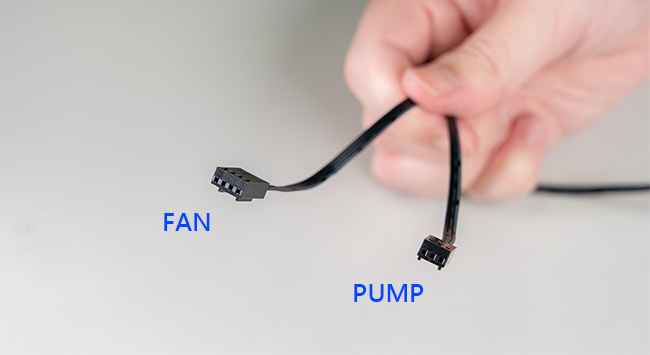
∆ Máy bơm chất lỏng cần nguồn điện từ DC 3 chân trong khi quạt cần nguồn điện từ PWM 4 chân.

∆ Cắm cáp vào khe cắm trên bo mạch chủ để bật quạt và máy bơm nước.
SIREN GD120S có Quạt ARGB 120 mm. Bạn có thể thiết lập hiệu ứng ánh sáng bằng phần mềm điều khiển ánh sáng từ nhà sản xuất bo mạch chủ sau khi cắm cáp ARGB vào khe cắm bo mạch chủ. Nếu bạn không biết cách sử dụng phần mềm điều khiển ánh sáng cho bo mạch chủ, bạn có thể tham khảo Bài viết “Tại sao đèn trắng ARGB DRAM lại khác nhau? Hướng dẫn kiểm soát ánh sáng bằng bo mạch chủ từ bốn nhà sản xuất”.
Ngoài ra, xin nhắc lại, bạn có thể cắm cáp ARGB vào khe cắm 5V 3 chân nhưng không được cắm vào khe cắm RGB 12V 4 chân, nếu không, nó có thể bị cháy!

∆ Cắm ARGB 5V 3 chân để bật đèn của quạt.

∆ Cắm cáp ARGB vào khe cắm 5V 3 chân nhưng không cắm vào khe cắm RGB 12V 4 chân.
Chúng tôi đã chia sẻ cách lắp đặt Bộ làm mát SSD M.2 2280 AIO đầu tiên. Quy trình lắp đặt và chi tiết của nó khác với Bộ làm mát CPU AIO đã sử dụng trước đây. Bạn có thể nhanh chóng hiểu cách lắp đặt SIREN GD120S thông qua bài viết này. Ngoài ra, nếu bạn muốn biết thêm về hiệu suất tản nhiệt của bộ làm mát chất lỏng tích hợp, bạn có thể tham khảo bài viết khác, “Keeping Your PC Cool: Bộ làm mát chất lỏng tích hợp hiệu suất cao đầu tiên trên thế giới - GD120S M.2 2280 SSD”
RELATED Blog
1
9
11.Jun.2025
Công Nghệ Xanh: Hiệu Năng Gặp Gỡ Tính Bền Vững
05.Mar.2025
PC Gaming vs Console: Lựa chọn nào tốt hơn?
30.Oct.2024












